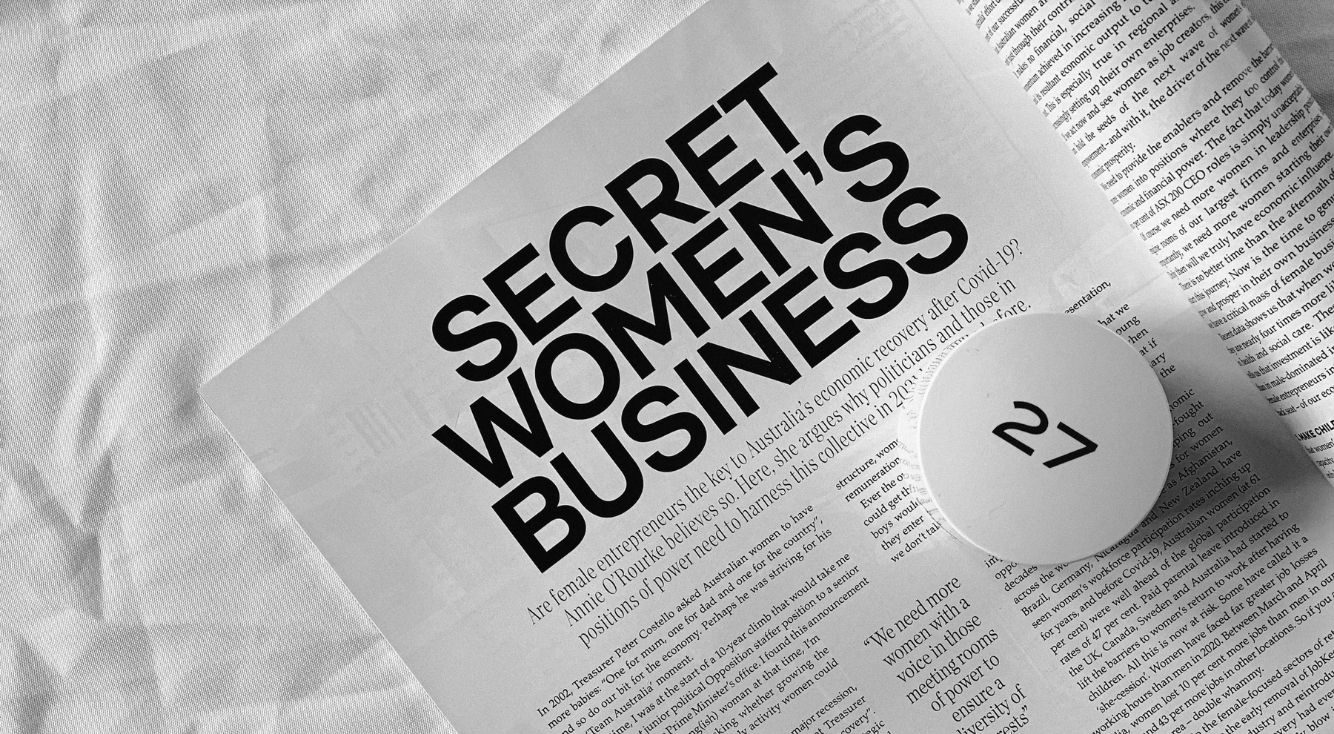
Apple Music「この項目は再生できません」の原因と対処方法
Contents[OPEN]
Apple Musicのサーバーに問題がある
これは非常に稀なケースではありますが、Apple Musicのサーバーに問題があって曲が再生できないこともあります。
そのため、Appleの「システム状況」のページを開いて、「Apple Music」に問題が発生していないか一応確認しておきましょう。
サーバーの問題が原因で再生できない場合、こちら側では対処することができないので、サーバーが復旧するまでしばらく待つしかありません。
Apple Music「この項目は再生できません」の対処方法

「この項目は再生できません」と表示されて曲が再生できない場合は、以下の対処方法をひと通り試してみて下さい。
- 端末を再起動する
- 「iCloudミュージックライブラリ」をオンにする
- 曲を同期し直す
- iOSを最新版にアップデートする
- iTunesを最新版にアップデートする
- Apple IDにサインインし直す
では、以上の6つの対処方法をそれぞれ詳しく見ていきましょう。
端末を再起動する
iPhoneの不具合やApple Musicとの通信トラブルによって、曲が正常に再生されないことがあります。
こういった場合は、端末を再起動することで症状が改善するケースがほとんどなので、電源を切って再起動してから曲が再生できるか確認してみて下さい。
- 本体の左側にあるいずれか片方の音量調節ボタンと、右側にあるサイドボタンを同時に長押しする。
- 「スライドで電源オフ」のスライダを左から右へ動かして電源を切る。
- 電源が切れたら、サイドボタンを長押しする。
- Appleのロゴが表示されたら、サイドボタンから指を離す。
参照:Appleサポート
- 端末の右側にあるサイドボタンを長押しする。
- 「スライドで電源オフ」のスライダを左から右へ動かして電源を切る。
- 電源が切れたら、サイドボタンを長押しする。
- Appleのロゴが表示されたら、サイドボタンから指を離す。
参照:Appleサポート
- 端末の上側にあるトップボタンを長押しする。
- 「スライドで電源オフ」のスライダを左から右へ動かして電源を切る。
- 電源が切れたら、トップボタンを長押しする。
- Appleのロゴが表示されたら、トップボタンから指を離す。
参照:Appleサポート
「iCloudミュージックライブラリ」をオンにする
「iCloudミュージックライブラリ」の設定がオフになっていると、iCloud上に保存されている曲が再生できなくなってしまいます。
Appleのサブスクリプションサービスの「Apple Music」や「iTunes Match」に登録している方は、設定がオンになっているか確認してみましょう。
- 「設定」アプリを起動。
- 「ミュージック」をタップ。
- 「ライブラリを同期」のスイッチをタップして設定をオンにする。
- 「結合」をタップ。
これで設定完了です。
「Apple Music」アプリを起動して、グレーアウトしていた曲が再生できるようになったか確認してみて下さい!
曲を同期し直す
iTunesと同期した曲が再生できない場合、iPhoneとiTunesの同期トラブルによって、曲のデータが不完全な状態でiPhoneに転送されてしまった可能性が高いです。
この場合は、曲を同期し直してから再生できるようになるか確認して下さい。
手順①iTunesライブラリから曲を削除する
まずは、再生できない曲をiTunesライブラリから削除しましょう。
- 「iTunes」を起動。
- 再生できない曲を右クリック。
- 「iTunesライブラリから削除」をクリック。
- 確認画面が表示されたら、「曲を削除」をクリック。
手順②iPhoneで「iCloudミュージックライブラリ」をオフにする
「iCloudミュージックライブラリ」を利用している場合は、iPhoneで設定を一旦オフにします。
- 「設定」アプリを起動。
- 「ミュージック」をタップ。
- 「ライブラリを同期」のスイッチをタップして設定をオフにする。
手順③iPhoneとPCを接続して同期し直す
次に、iPhoneとPCをケーブルで接続して、iTunesで再生できない曲を同期し直します。
- 「iTunes」を起動。
- iPhoneとPCをケーブルで接続。
- iTunesの画面上部に表示されるデバイスのアイコンをクリック。
- 左サイドバーで「ミュージック」をクリック。
- 再生できない曲を選択したら、iPhoneとiTunesを同期させる。
同期した後に曲が再生できるようになったら、iPhoneで「iCloudミュージックライブラリ」を再びオンにします。
この時に曲を結合するか置き換えるか選択を迫られるので、ここでは「結合」を選択して下さい。
iOSを最新版にアップデートする
iOSのバージョンが古いとiPhoneが正常に動作せず、Apple Musicの曲が再生できなくなることがあります。
そのため、iOSがアップデート可能かどうか一度確認してみましょう。
- 「設定」アプリを起動。
- 「一般」をタップ。
- 「ソフトウェア・アップデート」をタップ。
- 「ダウンロードとインストール」をタップ。
- パスコードの入力を求められた場合は、iPhoneのパスコードを入力。
- 「利用条件」が表示された場合は、画面右下の「同意する」をタップ。
- アップデートに必要なファイルのダウンロードが終わったら、「今すぐインストール」をタップ。
参照:Appleサポート